The mentioned functionalities may be restricted depending on the purchased software license.
Gerenciamento de Configuração de Exibição Pública
Configurações de exibição pública são a ponte entre seus modelos reutilizáveis e instalações específicas. Elas permitem que você personalize modelos com dados, imagens e configurações específicas da instalação, mantendo a estrutura de design subjacente.
📋 Visão Geral
O que são Configurações de Exibição Pública?
As configurações servem como implementações específicas da instalação que:
- 🎯 Aplicam modelos a instalações ou controladores específicos
- ⚙️ Personalizam conteúdo com dados e imagens específicos da instalação
- 🔗 Vinculam a controladores para implantação de exibições físicas
- 📊 Permitem integração de dados em tempo real de instalações específicas
- 🎨 Sobrescrevem padrões de modelo com conteúdo personalizado
Fluxo de Trabalho de Configuração
| Etapa | Ação | Propósito |
|---|---|---|
| 1️⃣ Seleção de Modelo | Escolha o modelo base | Define layout e estrutura |
| 2️⃣ Personalização de Conteúdo | Configure blocos | Conteúdo específico da instalação |
| 3️⃣ Prévia & Teste | Valide a exibição | Assegure a renderização adequada |
| 4️⃣ Vinculação de Controladores | Conecte ao hardware | Habilite a exibição física |
Principais Benefícios
✅ Reutilização de Modelos - Use um modelo em várias instalações
✅ Dados Específicos da Instalação - Exiba métricas relevantes para cada local
✅ Atualizações em Tempo Real - Integração e exibição de dados ao vivo
✅ Manutenção Fácil - Atualize modelos para afetar todas as configurações
🚀 Começando
Pré-requisitos
Antes de criar configurações, certifique-se de que você possui:
- ✅ Modelos Criados - Pelo menos um modelo disponível para uso
- ✅ Acesso à Instalação - Permissões para visualizar e configurar instalações
- ✅ Hardware do Controlador (opcional) - Para implantação de exibições físicas
- ✅ Ativos de Conteúdo - Imagens e fontes de dados prontas para personalização
Visão Geral do Processo de Configuração
O processo de configuração envolve:
- 🔍 Encontrar a instalação que você deseja configurar
- 📋 Acessar o gerenciamento de configuração para essa instalação
- 🎨 Criar novas configurações com base em modelos
- ⚙️ Personalizar conteúdo para a instalação específica
- 👁️ Visualizar resultados antes da implantação
- 🎛️ Vincular controladores para exibição física (opcional)
🎛️ Acessando o Gerenciamento de Configuração
Navegação para Configuração
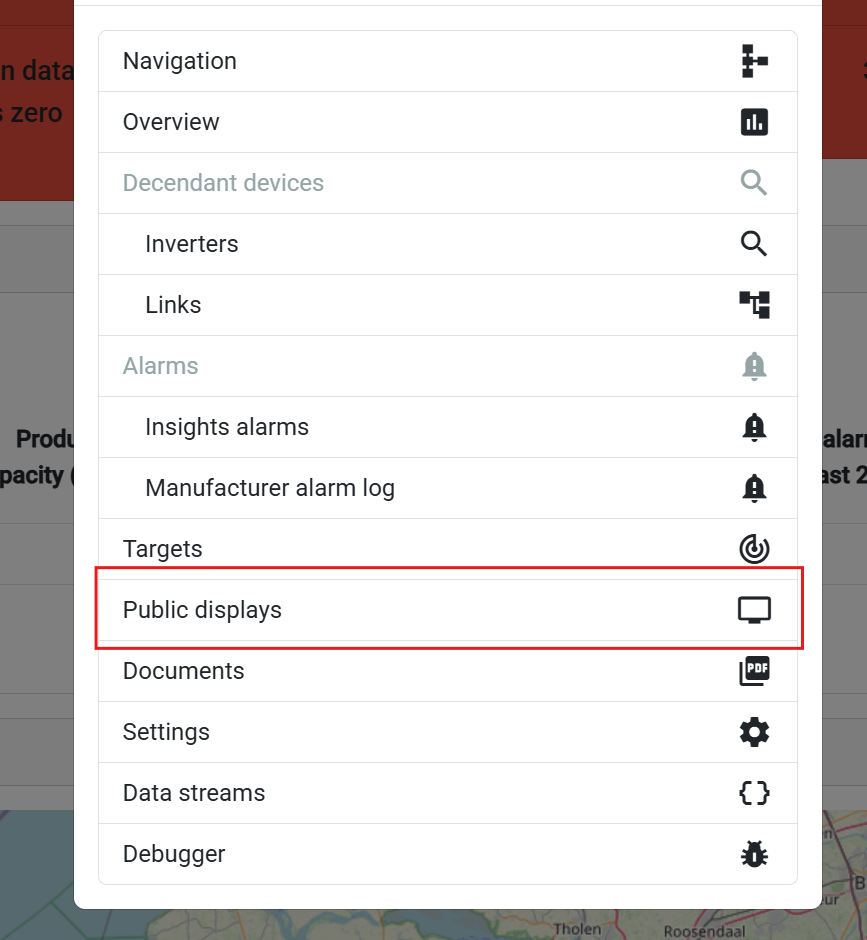
Navegação passo a passo:
- Navegar para instalações - Vá para a página de visão geral de sua instalação
- Selecionar instalação alvo - Escolha a instalação que você deseja configurar
- Acessar menu pop-up - Clique na entrada de instalação ou controlador
- Escolher opção de exibição pública - Selecione 'Exibição Pública' no menu pop-up
Contexto Específico da Instalação
Por que específico da instalação?
- 🎯 Dados direcionados - Cada instalação possui fontes de dados únicas
- 📍 Contexto de localização - Imagens e informações específicas do site
- ⚙️ Configurações personalizadas - Preferências de exibição específicas da instalação
- 👥 Permissões de usuário - Controle de acesso por instalação
📋 Interface de Gerenciamento de Configuração
Tabela de Visão Geral da Configuração
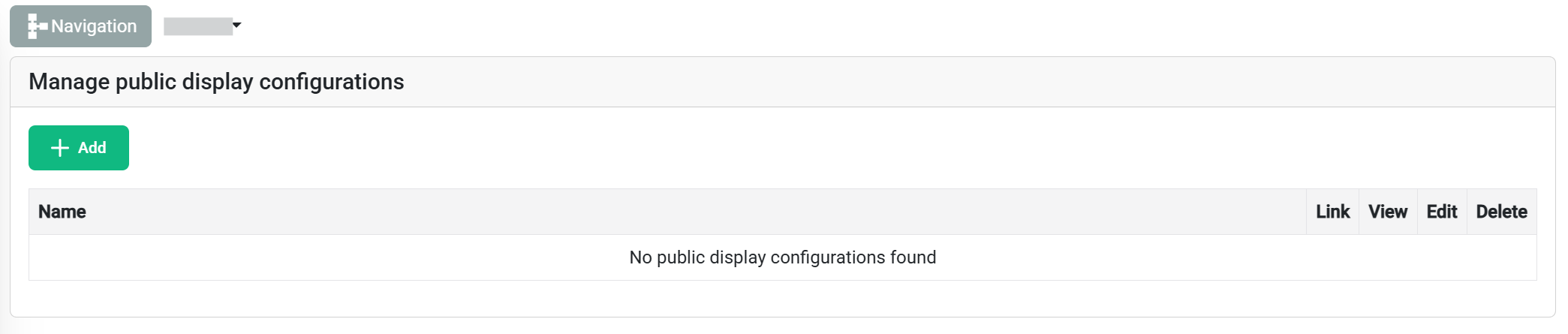
A tabela de configuração fornece um gerenciamento abrangente para todas as exibições públicas associadas à instalação selecionada:
| Coluna | Informação |
|---|---|
| 📝 Nome da Configuração | Identificador personalizado para fácil reconhecimento |
| 🔗 Link | Vincule um controlador/múltiplos controladores à configuração |
| 👤 Visualizar | Veja uma prévia da configuração para garantir qualidade |
| ✏️ Editar | Edite a configuração existente |
| 🗑️ Excluir | Exclua a configuração existente |
🎨 Criando Novas Configurações
Iniciando a Criação de Configuração
Clique no botão "Adicionar Nova Configuração" (canto superior esquerdo da tabela) para iniciar o processo de configuração.
Seleção de Modelo
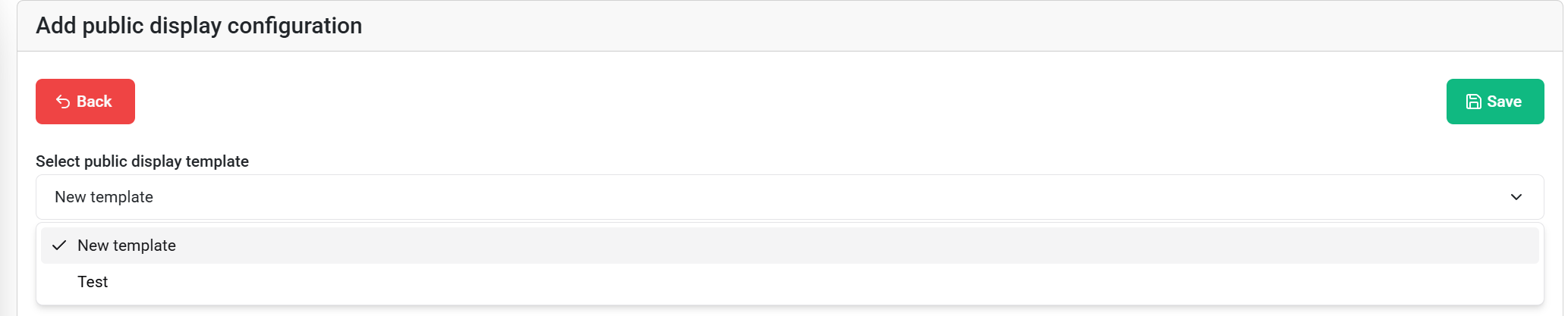
Dropdown de Modelos
Processo de seleção:
- Navegue pelos modelos disponíveis - Veja todos os modelos que você tem acesso
- Visualize a estrutura do modelo - Veja o layout e os tipos de bloco
- Selecione o modelo apropriado - Escolha com base nas suas necessidades de exibição
Informações do modelo exibidas:
- 📐 Nome do modelo e descrição
- 🧩 Tipo de blocos configuráveis
Visão Geral da Configuração de Bloco
Após a seleção do modelo, você verá:
- 📝 Título da configuração - Campo de entrada para atribuir um nome lógico à sua configuração
- 🧩 Blocos configuráveis disponíveis - Todos os blocos do modelo selecionado que possuem configurações sobrescrevíveis
- ⚙️ Opções de personalização - Configurações específicas de configuração do bloco
⚙️ Configuração Específica do Bloco
Interface de Configuração
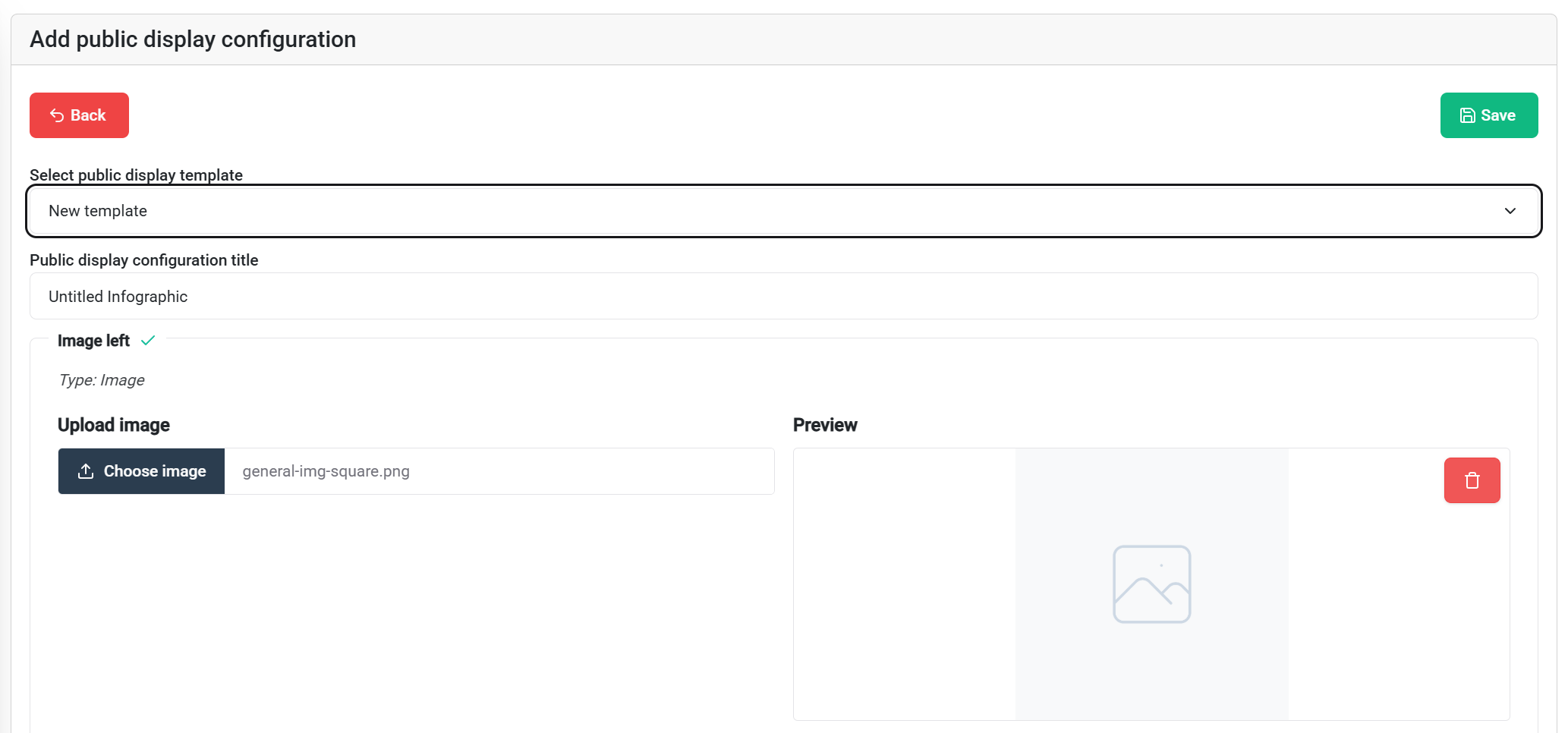
Tipos de Blocos Configuráveis
🖼️ Blocos de Imagem
Opções de configuração:
- 📁 Substituição de imagem - Sobrescreva as imagens padrão do modelo
- 📤 Carregar novas imagens - Fotos específicas da instalação
👁️ Prévia e Teste
Prévia da Configuração
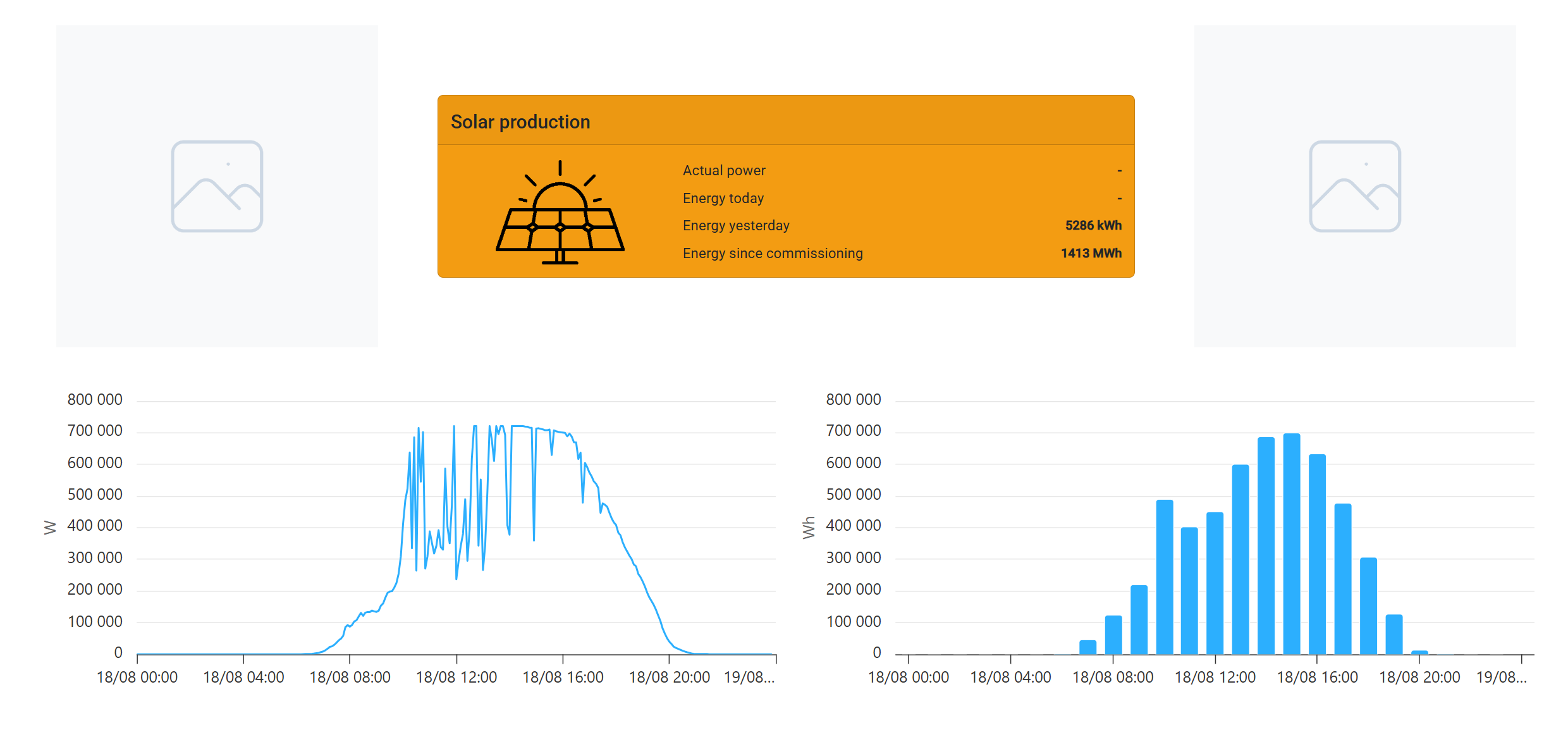
Recursos de Prévia
Visualização em tempo real:
- 🖥️ Renderização de exibição real - Veja exatamente como irá aparecer
- 📱 Teste responsivo - Redimensione o navegador para testar diferentes tamanhos de tela
- 📊 Prévia de dados ao vivo - Dados reais da instalação selecionada
Lista de Verificação de Garantia de Qualidade
Antes da implantação, verifique:
✅ Elementos Visuais:
- Todas as imagens estão exibidas corretamente
- O texto é legível e está formatado corretamente
- Cores e contraste atendem aos padrões
- O layout se adapta ao tamanho da tela alvo
🎛️ Integração de Controladores
Vinculando Controladores
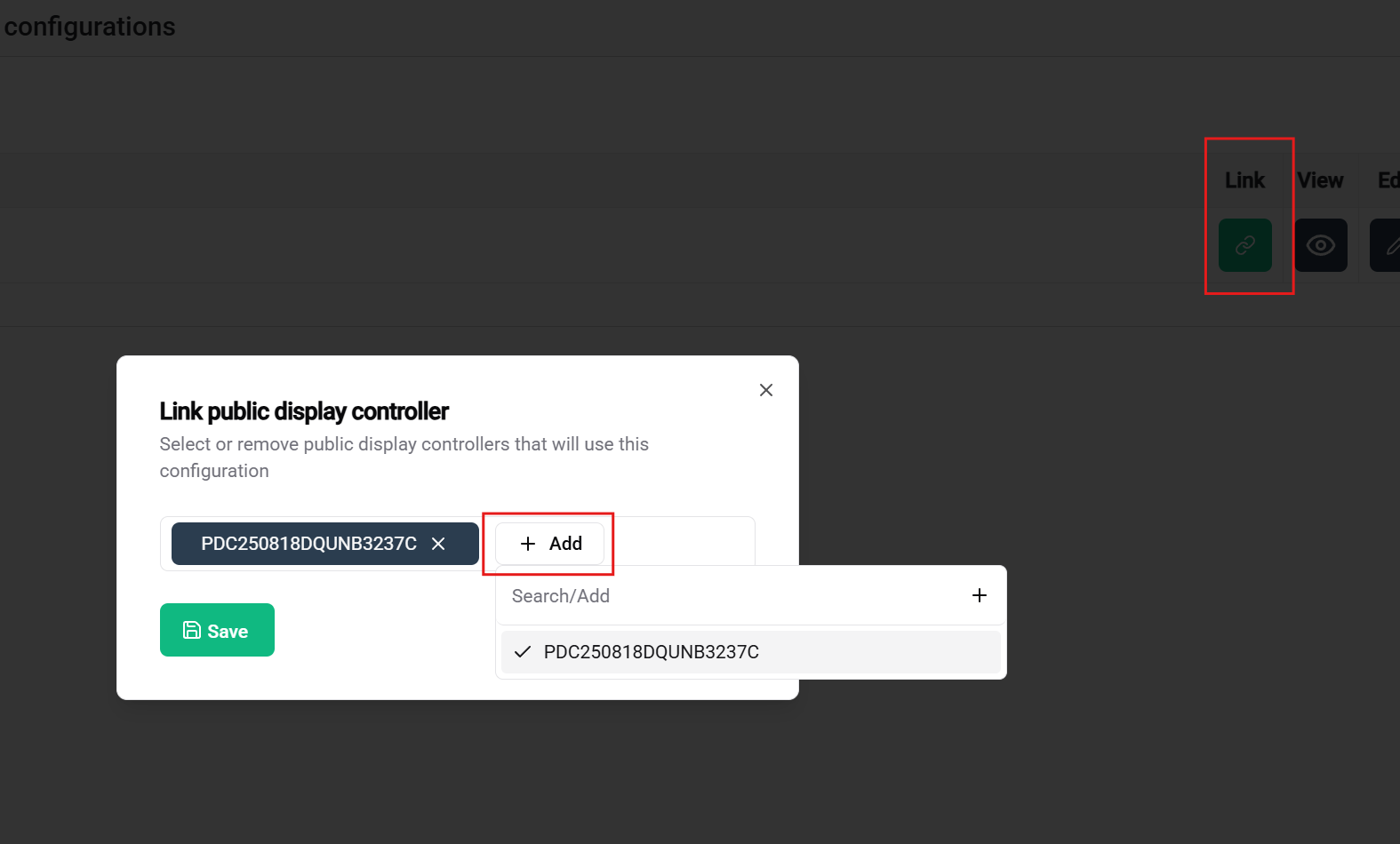
Processo de Atribuição de Controladores
Pré-requisitos para vinculação:
- ✅ Controlador reivindicado - Dispositivo registrado na sua conta e não utilizado em outra configuração
- ✅ Configuração finalizada - Salva e pronta para implantação
- ✅ Conectividade de rede (apenas para teste com um controlador) - Controlador conectado com ethernet, hdmi e energia
- ✅ Permissões - Direitos de acesso tanto à configuração quanto ao controlador
Interface de Atribuição
Seleção de controladores:
- 📋 Controladores disponíveis - Lista de controladores reivindicados e não atribuídos
- 📊 Status do controlador - Online/offline, capacidades, atribuições atuais
- 📐 Especificações de hardware - Tamanho da tela, resolução, desempenho
- 🔗 Verificação de compatibilidade - Validação automática dos requisitos de configuração
📚 Documentação Relacionada
Referências de Fluxo de Trabalho
Etapas anteriores:
- 🎛️ Gerenciamento de Controladores - Reivindique e gerencie hardware
- 📐 Criação de Modelos - Desenhe layouts reutilizáveis
- 🚀 Guia de Introdução - Visão geral completa do fluxo de trabalho
🎉 Configuração Completa! Sua exibição pública agora está pronta para implantação e fornecerá valiosos insights visuais para sua instalação SmartgridX!